Vous avez pris beaucoup de photos avec votre appareil photo numérique et aimeriez les imprimer, mais tous les labos photo de votre région proposent des tarifs pour le moins exorbitants. Que diriez-vous, alors, de s'appuyer sur Internet ? Vous pouvez économiser beaucoup, croyez-moi!
Il existe maintenant de nombreux sites qui vous permettent de imprimer des photos en ligne à des prix abordables (même dans certains cas, les premières photos à imprimer sont gratuites), et aujourd'hui je veux vous citer quelques-unes de celles que je pense être les meilleures. Il vous suffit de choisir le « labo photo en ligne » que vous préférez, de télécharger les photos à imprimer, de sélectionner un format d'impression, de valider la commande et d'attendre que les photos arrivent directement chez vous. Pratique, non ?
Si vous êtes d'accord, je vous dirais de ne plus perdre de temps précieux et d'agir tout de suite ! Courage : installez-vous confortablement, prenez tout le temps nécessaire pour vous familiariser avec les sites dont je vais vous parler dans les prochains paragraphes, tournez-vous vers celui qui vous semble le mieux adapté à vos besoins et vous verrez que l'impression de photos sur Internet sera aussi simple comme boire un verre d'eau. Il ne me reste plus qu'à vous souhaiter une bonne lecture et, surtout, amusez-vous bien !
12Imprimer
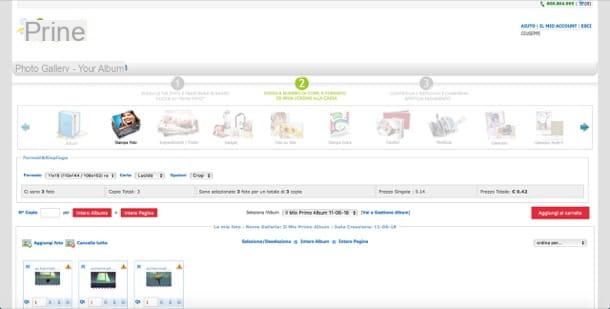
Une solution que je vous recommande d'essayer d'imprimer des photos en ligne est 12Imprimer, un service utilisable sur inscription gratuite qui se caractérise par une interface très intuitive. Étant donné que les nouveaux utilisateurs enregistrés de 12Print ont le droit d'imprimer gratuitement 25 photos en taille standard, je dirais de voir comment cela fonctionne tout de suite.
Pour commencer, connecté à la page d'accueil de 12Print, appuie sur l'élément Inscription situé en haut à droite et remplissez le formulaire d'inscription en saisissant vos données personnelles. Sélectionnez ensuite l'option NON à côté de l'article Souhaitez-vous recevoir des informations sur nos produits, offres, promotions et cadeaux par e-mail ? si vous ne souhaitez pas recevoir d'e-mails promotionnels, acceptez la politique de confidentialité et les conditions d'utilisation du service en cliquant sur J ’accepte et appuyez sur le bouton rouge S'inscrire maintenant.
Dès que vous avez terminé votre inscription, cliquez sur le bouton rouge Commencez dès maintenant avec la création de vos produits préférés et, sur la page qui s'ouvre, cliquez sur le lien Ajouter des fichiers, téléchargez les photos au format JPEG (en rappelant qu'elles peuvent avoir une taille minimale de 20 Ko et une taille maximale de 20 Mo) et appuie sur le bouton Télécharger situé en bas à droite.
Après avoir téléchargé les photos à imprimer, sélectionnez les options d'impression que vous préférez : tapez dans le champ de texte Nombre d'exemplaires le nombre de copies que vous souhaitez imprimer, utilisez les menus déroulants situés à côté des éléments Largeur, Carta e Options pour sélectionner respectivement le format, le type de papier et la méthode d'impression que vous préférez et appuyez sur les boutons Ajouter au Panier e Aller au panier pour procéder à la commande.
A ce stade, il vous suffit d'indiquer le mode de paiement et le méthode de livraison que vous souhaitez utiliser, l'adresse de envoi de photos pour recevoir la commande puis appuyez sur le bouton rouge Confirmer la commande et suivez les instructions qui s'affichent à l'écran pour terminer la procédure.
Digitalpix
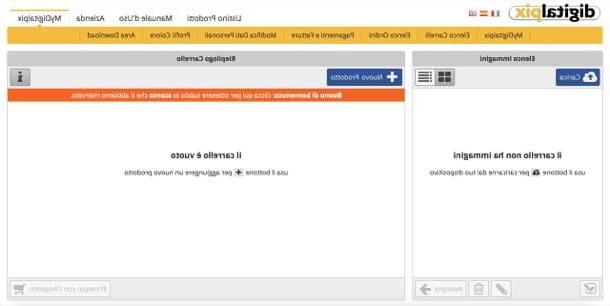
L'un des services d'impression photo en ligne les plus populaires est Digitalpix, un site qui permet de créer de multiples œuvres photographiques (tirages photos, calendriers photos, t-shirts, mugs, coussins, etc.) à des prix très abordables. Par ailleurs, pour les nouveaux utilisateurs qui s'inscrivent au service, un bon cadeau de 10 euros est réservé à la première commande (applicable uniquement dans le cas d'une commande d'au moins 19 euros net de promotions).
Pour imprimer des photos avec Digitalpix, cliquez ici pour vous connecter à la page d'accueil du service, cliquez sur le lien Inscrivez-vous! situé en haut à droite (à côté de l'entrée Nouvel utilisateur?) et, sur la page qui s'ouvre, remplissez le formulaire d'inscription en fournissant toutes les données demandées. Retirez ensuite la coche de l'élément J'autorise Digitalpix à envoyer des communications commerciales et promotionnelles à l'adresse e-mail indiquée si vous ne souhaitez pas recevoir d'emails publicitaires, cliquez sur l'option J ’accepte pour accepter les conditions d'utilisation du service et la politique de confidentialité, appuyez sur le bouton continuer, entrez le code affiché dans l'image dans le champ de texte approprié et confirmez l'enregistrement en cliquant sur le bouton Confirmation.
Dans quelques secondes, vous recevrez un email à l'adresse indiquée ci-dessus contenant les données pour vous connecter : puis entrez leNom d'utilisateur et la Mot de passe de votre compte dans les champs correspondants que vous trouverez dans le formulaire situé en haut à droite (sur la page d'accueil Digitali) et cliquez sur le bouton jaune OK.
Pour commander les photos à imprimer, cliquez sur le bouton bleu Créer une nouvelle commande, cliquez sur le bouton Télécharger et sélectionnez vos photos. Je vous rappelle que vous ne pouvez télécharger que des images aux formats JPEG ou TIFF d'une taille maximale de 50 Mo chacune.
Sélectionnez ensuite les photos téléchargées, appuyez sur le bouton Attribuer, choisissez le type d'impression que vous souhaitez faire dans la case qui apparaît à l'écran (ex. épreuves photographiques imprimer des photos "standard" ; calendriers, pour imprimer des calendriers photo ; gadget, pour imprimer des accessoires pour la maison ou le bureau, etc.) et cliquez sur les boutons continuer e Ajouter.
Appuyez ensuite sur le bouton Riepilogo, Alors Continuer avec l'achat, entrez je données de facturation et d'expédition nécessaire pour procéder à la commande, sélectionnez le mode de paiement vous préférez utiliser et suivez les instructions à l'écran pour terminer la procédure.
Autres solutions utiles pour imprimer des photos en ligne
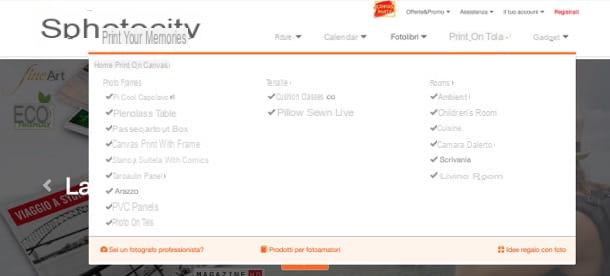
Les prestations que j'évoquais dans les lignes précédentes ne vous ont pas satisfait ? Il y a beaucoup de autres solutions utiles pour imprimer des photos en ligne: Jetez un œil à ceux énumérés ci-dessous et je parie que vous pourrez en trouver un qui vous convient.
- Photosì - c'est un autre portail célèbre (également disponible sous forme d'application pour Android et iOS) pour imprimer des photos dans plusieurs formats. De plus, les nouveaux utilisateurs ont droit à une remise de 10 euros sur leur première commande.
- Boîte à photos - vous permet d'imprimer des photos, des affiches, des livres photo, des collages et des gadgets photographiques de toutes sortes à des prix tout à fait abordables. Ce service est également disponible sous forme d'application pour Android et iOS.
- Photocity - si vous recherchez un site qui fait de la commodité son principal atout, cela pourrait être la solution la plus adaptée pour vous car elle vous permet d'imprimer à partir de 0,05 € seulement. De plus, les nouveaux utilisateurs enregistrés de Photocity peuvent imprimer 40 photos gratuitement !


























